Konvertálja, szerkessze és tömörítse a videókat/audiókat 1000+ formátumban, kiváló minőségben.
Hogyan távolítsuk el a Shutterstock vízjeleket minden platformon
Megtaláltad a tökéletes videót a Shutterstockon a projektedhez, de a makacs vízjel rátapad! Milyen frusztráló! Bár a szerzői jogok tiszteletben tartása kulcsfontosságú, előfordulhat, hogy gyors megoldásra van szükséged a Shutterstock vízjelek személyes használatra történő eltávolítására. Szerencsére van néhány legjobb módszer, amellyel megszabadulhatsz ezektől a szövegektől a különböző eszközökön. Ez a bejegyzés négy Shutterstock vízjel-eltávolítót mutat be asztali számítógépre, mobilra és online verzióra. Csapj bele most!
Útmutató lista
A Shutterstock vízjel eltávolításának legjobb módja Windows/Mac rendszeren Hogyan távolítsa el a Shutterstock vízjelet online ingyenesen Részletes lépések a Shutterstock vízjelek eltávolításához Androidon/iPhone-on Bónusz tippek a Shutterstock-feliratkozáshoz a vízjel eltávolításáhozA Shutterstock vízjel eltávolításának legjobb módja Windows/Mac rendszeren
Ha licenc nélkül töltöttél le egy stockvideót a Shutterstockról, valószínűleg vízjelet fogsz észrevenni a tartalomban. Ebben az esetben elengedhetetlen egy megbízható vízjel-eltávolító eszköz. Az egyik legjobb eszköz, amit ma megismerhetsz, a 4Easysoft Total Video ConverterBár elsősorban videók konvertálására szolgál, tartalmaz egy hatékony Video Watermark Remover funkciót is, amely segít eltávolítani a Shutterstock vízjeleket a videókról a minőség befolyásolása nélkül. A program beépített előnézeti funkciója lehetővé teszi az összes szerkesztés áttekintését a véglegesítés előtt, így megelőzve a hibákat és időt takarítva meg. Akár egy promóciós videón dolgozik, akár licencelt tartalmat archivál, ez a Windows és Mac eszköz minőséget és kényelmet egyaránt biztosít.

Távolítson el vízjeleket minden formátumú videókról, például MP4, MOV, AVI és egyebekről.
Kiváló minőségű vízjel eltávolítást kínál felbontásvesztés nélkül.
További szerkesztőeszközök, mint például a vágás, a kivágás, az effektek és szűrők hozzáadása stb.
Testreszabható kimeneti beállítások, pl. felbontás, képkockasebesség és formátum.
100% Biztonságos
100% Biztonságos
1. lépésIndítás után 4Easysoft Total Video Converter, lépjen az „Eszköztár” widget fülre, ahol több mint 15 hasznos eszközt talál. Keresse meg és válassza ki a „Videó vízjel eltávolító” lehetőséget. Ezután kattintson a „Hozzáadás” gombra annak a videónak a feltöltéséhez, amelyből a szöveget el szeretné távolítani.

A bal oldali „Lejátszás” gombbal valós időben követheti nyomon a beállításokat.
2. lépésAz eltávolítás megkezdéséhez kattintson a „Vízjel eltávolítási terület hozzáadása” lehetőségre. Ezután manuálisan is beállíthatja a területet a Shutterstock vízjel fölé húzással, vagy finomhangolhatja a Méret, Fent és Bal oldalon értékek megadásával.
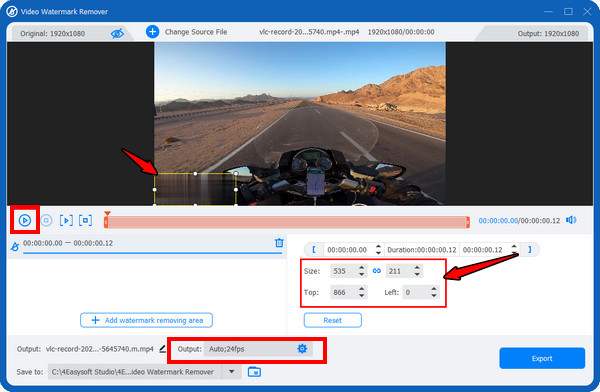
3. lépésHa szeretné, a formátumot és egyéb beállításokat a „Beállítások” gombra kattintva módosíthatja további testreszabási lehetőségekért. Most kattintson az „Exportálás” gombra a vízjelmentes Shutterstock-tartalom mentéséhez. Azt is megteheti új vízjel hozzáadása videókhoz.
Hogyan távolítsa el a Shutterstock vízjelet online ingyenesen
A Shutterstock vízjel gyors, telepítés nélküli eltávolításához az online eszközök nagyszerű lehetőséget jelentenek. Ezek a böngészőalapú megoldások akkor hasznosak, ha csak alkalmanként kell szerkesztenie. Erre a feladatra az egyik legjobb választás a Media.io Online Watermark Remover. A kép- és videóformátumokat is támogatja, így néhány egyszerű lépéssel feltöltheti Shutterstock médiatartalmait, majd eltávolíthatja a vízjel területét!
1. lépésMiután elérte a Media.io ingyenes online vízjel-eltávolító oldalát, kattintson a „Feltöltés ide” gombra a célvideó feltöltésének megkezdéséhez.
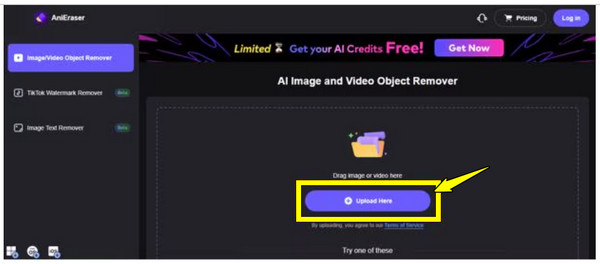
2. lépésEzután húzza a jobb oldalon található „Ecset” ikont, és vigye az egérmutatót a Shutterstock vízjelterület fölé; kattintson az „Objektumok eltávolítása most” gombra a sikeres eltávolításhoz. Kattintson a „Letöltés” gombra a vízjel eltávolításával eltávolított Shutterstock-videók számítógépre mentéséhez.
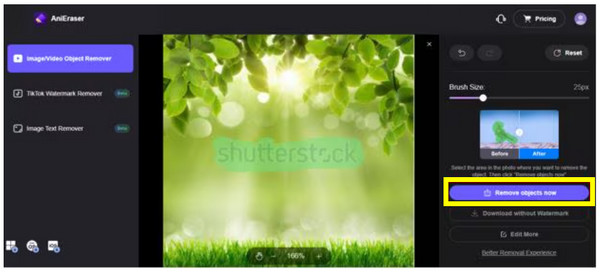
Részletes lépések a Shutterstock vízjelek eltávolításához Androidon/iPhone-on
Eközben azok számára, akik útközben dolgoznak, és közvetlenül a mobiljukról kell eltávolítaniuk a Shutterstock vízjelet, számos alkalmazás is elérhető! Android és iPhone készülékeken felhasználóbarát opciók találhatók, amelyekkel eltávolíthatja a vízjeleket a Shutterstockról. Az alábbiakban két ajánlott alkalmazást talál, amelyek platformonként eltérőek lehetnek:
1. Fújópisztoly
Az AirBrush egy hatékony iPhone-szerkesztő alkalmazás, amely túlmutat az alapvető szűrőkön és retusálásokon. Van egy praktikus radír eszköze, amellyel precízen eltávolíthatod a Shutterstock vízjeleket a képekről. Ideális minden apró szöveghez vagy folthoz, az AirBrush professzionális minőségű eredményeket kínál közvetlenül az iPhone-odról.
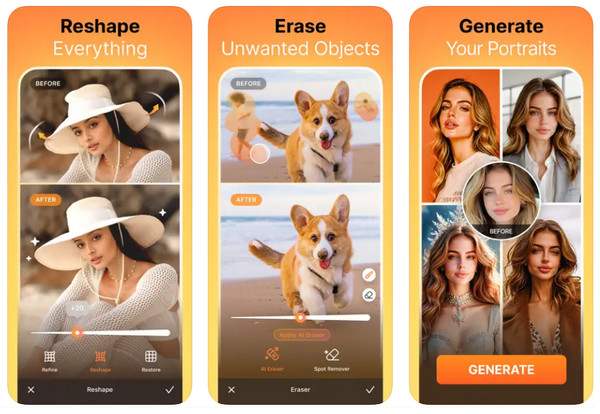
1. lépésIndítsd el az AirBrush alkalmazást az iPhone-odon. Koppints a „Könyvtár” elemre, hogy kiválaszd azt a képet, amelyről el szeretnéd távolítani a Shutterstock vízjelet.
2. lépésEzután lépjen az „Eszközök” menüpontra, és válassza a „Törlés” vagy a „Retusálás” lehetőséget. Ujjaival húzza végig a szövegterületet; nagyítson rá a vízjelek jobb és tisztább eltávolításához. Ha kész, koppintson az „Ellenőrzés” gombra, majd mentse el a szerkesztett fotót.
2. Vízjel eltávolítása és hozzáadása
Egy ingyenes Android alkalmazás, a Vízjel eltávolítása és hozzáadása kifejezetten képek és videók vízjeleinek hozzáadására vagy eltávolítására szolgál. Ez egy könnyű eszköz, amely egyszerű vezérlőket tartalmaz, lehetővé téve a szövegterületek precíz kivágását vagy elmosását. Akár statikus, akár dinamikus vízjellel nézel szembe, ez az alkalmazás egyszerű segítséget nyújt a Shutterstock vízjel eltávolításához.
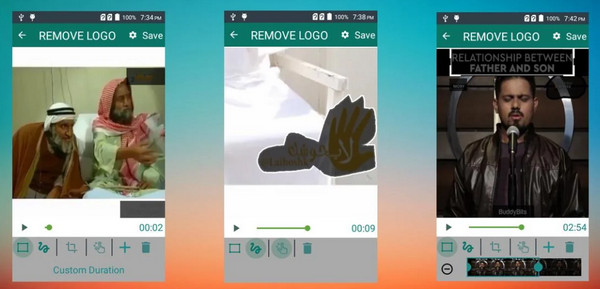
1. lépésIndítsa el a Vízjel eltávolítása és hozzáadása alkalmazást. Koppintson a „Videó/kép kiválasztása” lehetőségre, majd válassza a „Vízjel eltávolítása” lehetőséget, és töltse fel a Shutterstock képét vagy videóját.
2. lépésHasználja a kijelölő eszközt, ami lehet egy téglalap vagy egy lasszó, a vízjel területének kijelöléséhez, és vízjel eltávolítása videókrólTekintse meg az összes alkalmazott szerkesztés előnézetét, és szükség szerint igazítsa őket, majd koppintson a „Mentés” gombra a vízjelmentes Shutterstock-tartalom letöltéséhez.
Bónusz tippek a Shutterstock-feliratkozáshoz a vízjel eltávolításához
Bár ezek a szerkesztőeszközök képesek eltávolítani a Shutterstock vízjeleket videókról vagy képekről, a legmegbízhatóbb és legminőségibb megoldás az, ha egyszerűen előfizetsz a Shutterstockra. A vízjelek a szerzői joggal védett tartalom védelmét szolgálják, és az előfizetés nemcsak vízjelmentes médiához vezet, hanem biztosítja a tartalom legális letöltését is.
Továbbá, egy előfizetéssel képek, videók, zenék és további elemek gyűjteményéhez férhetsz hozzá, amelyekkel a következő szintre emelheted projektjeidet. Íme a Shutterstock által kínált csomagok, amelyek különböző igényekhez és költségvetésekhez illeszkednek:
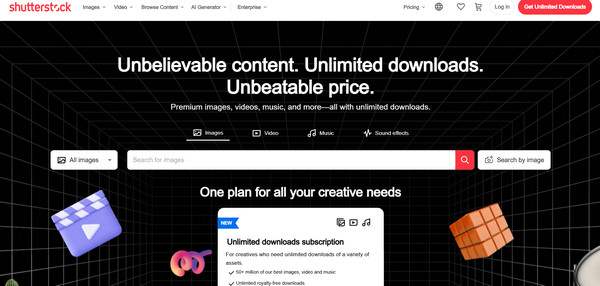
• Egyéni csomagok. Ezek tökéletesek szabadúszók számára, mivel havonta több letöltést is választhatsz, például 10, 50 vagy akár 350 letöltést.
• Csapat- és üzleti csomagok. Ezek az előfizetési csomagok kis és nagy csapatok számára egyaránt alkalmasak, együttműködési eszközöket, kibővített licencelést és hatalmas letöltési mennyiséget biztosítanak.
• Igény szerinti csomagok. Ha nem szeretne havi előfizetést, a Shutterstock kép- és videócsomagokat kínál, amelyekkel csak a letöltött tartalmakért fizethet.
Az előfizetéssel hozzáférést kapsz licencelt, kiváló minőségű, vízjel nélküli anyagokhoz, így a szerkesztési folyamat gyorsabb és professzionálisabb lesz.
Következtetés
A Shutterstock vízjelek eltávolításának többféle módja is van, akár asztali számítógépen, weben vagy mobileszközön dolgozol. Természetesen a legetikusabb módszer továbbra is a Shutterstock közvetlen előfizetése, hogy kiváló minőségű, vízjelmentes tartalmat kapj. Ha azonban egy hatékony és mindent egyben megoldást keresel a videószerkesztéshez, a 4Easysoft Total Video Converter továbbra is a legjobb választás. Dedikált Shutterstock vízjel eltávolítójával, széles formátumtámogatásával és kiváló minőségű kimenetével egy barátságos és professzionális módja annak, hogy hatékonyan javítsd videóid és képeid minőségét mind Windows, mind Mac rendszeren!
100% Biztonságos
100% Biztonságos


